Como editar o arquivo hosts do Windows e emular a troca do DNS
O arquivo hosts do seu computador é responsável por associar nomes de domínio aos seus endereços IP. Se você está com dificuldades para acessar um site ou quer bloquear algum específico, editar esse arquivo pode ser a solução.
Neste artigo, vamos te mostrar como editar o arquivo hosts no Windows, macOS e Linux. Antes de ensinarmos o passo a passo, vamos explicar de forma simples o que é esse arquivo e por que aprender a editá-lo pode ser bem útil.
Conteúdo
O que é o arquivo hosts
O arquivo hosts é uma configuração do seu sistema operacional que mapeia um nome de domínio para o seu respectivo endereço de protocolo da internet (IP).
Ele funciona de maneira semelhante a um servidor de DNS (sistema de nomes de domínio), que traduz o domínio de um site para seu endereço IP, permitindo que o seu navegador acesse a página.
A diferença é que o seu sistema operacional dá prioridade ao arquivo hosts em relação ao servidor DNS. Se a informação sobre o IP correspondente não estiver disponível localmente, o provedor de internet usará o servidor DNS.
Editar o arquivo hosts significa adicionar manualmente um domínio ou nome de host e seu respectivo endereço de IP. Isso pode ser útil em várias situações:
- Resolução de domínios – ao hospedar um site, editar o arquivo hosts permite que seu domínio fique acessível imediatamente, sem precisar esperar pela propagação do DNS. Isso é útil quando você precisa verificar o site rapidamente.
- Conectar nomes de host – os servidores DNS muitas vezes não conseguem resolver um nome de host para seu IP. Modificar o arquivo hosts permite especificar o endereço manualmente.
- Bloquear sites – para empresas ou pais, editar o arquivo hosts permite bloquear o acesso a um site específico, atribuindo um IP personalizado ao seu domínio.
- Corrigir erros – um site inacessível pode ocorrer quando seu domínio não é resolvido corretamente por problemas de DNS ou entradas incorretas. Editando o arquivo hosts, você garante que o IP seja válido.
Lembre-se de que as alterações no arquivo hosts só afetarão o seu computador local. Por exemplo, é necessário esperar pela propagação do DNS para que o site esteja acessível em outros sistemas.
Passos para editar o arquivo hosts
Antes de editar o arquivo hosts, verifique se você tem as informações necessárias sobre o site que deseja adicionar, como o nome de domínio e o endereço IP. Como os passos para obter essas informações podem variar de acordo com o provedor de hospedagem, é recomendável consultar a documentação do provedor ou entrar em contato com o suporte técnico.

Como editar o arquivo hosts no Windows
Aqui estão os passos para editar o arquivo hosts em um sistema Windows. O procedimento deve funcionar nas versões mais recentes do sistema operacional, como o Windows 11 e 10:
- Abra o Explorador de Arquivos na barra de tarefas. Como alternativa, abra o menu Iniciar e localize o Explorador de Arquivos.
- Navegue até C:\ → Windows → System32 → Drivers → etc.
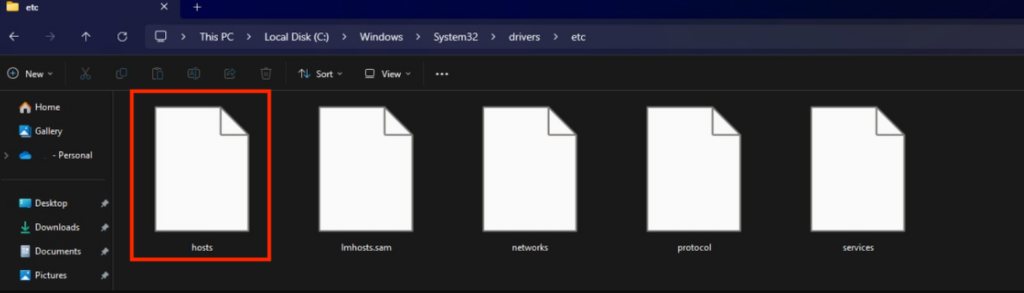
- Clique com o botão direito do mouse no arquivo hosts e clique em Abrir com.
- Escolha seu editor de texto ou código preferido. Neste tutorial, vamos usar o Bloco de Notas. Clique em Abrir uma vez.
- No final do documento, adicione uma nova linha especificando o par IP-dominío. O formato deve ser assim:
185.185.185.185 dominio.com
- Pressione Ctrl + S para salvar as alterações.
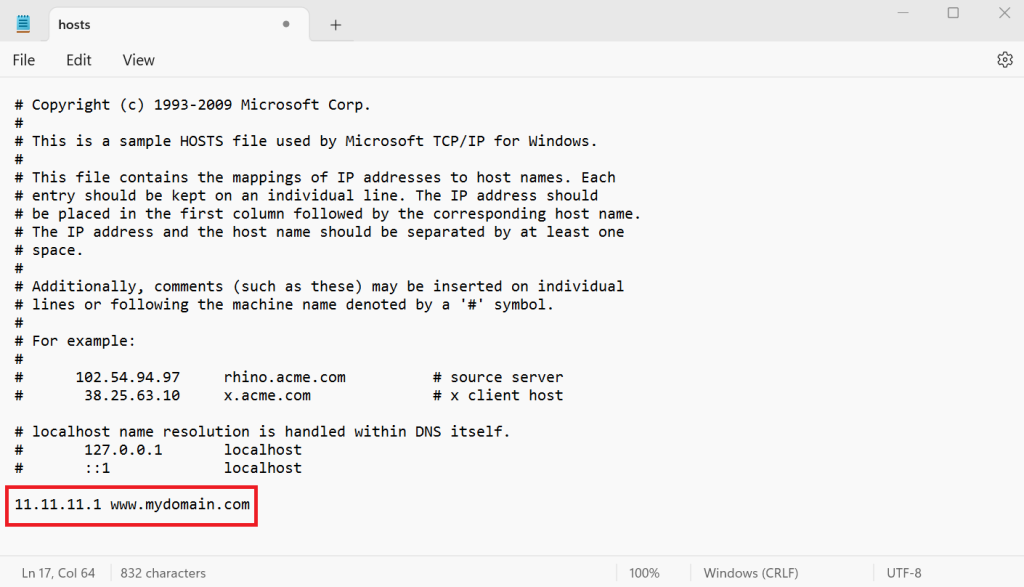
Dica
Para desabilitar uma configuração, adicione um sinal de cerquilha (#) no início da linha, como # 185.185.185.185 dominio.com. Isso é mais seguro do que deletar a entrada, pois você pode facilmente reativá-la removendo o símbolo.
Como editar o arquivo hosts no macOS
A maneira mais fácil de editar o arquivo hosts no macOS é usando comandos no Terminal. Siga os passos abaixo:
- Abra a busca do Spotlight clicando no ícone da lupa no menu superior ou pressionando Command + Space.
- Pesquise e abra o Terminal.
- Execute o seguinte comando para abrir o arquivo hosts. Vamos usar o editor de texto Nano, pois é o mais simples:
sudo nano /etc/hosts
- Digite sua senha para conceder privilégios administrativos, caso o Terminal solicite.
- Role até o final do arquivo e adicione seu domínio e o endereço IP:
185.185.185.185 dominio.com
- Pressione Ctrl + X, Y e Enter para salvar as alterações.
Se você preferir usar uma interface gráfica, siga os passos abaixo. Lembre-se de que a interface pode variar dependendo da versão do sistema operacional:
- Vá até a barra de aplicativos e clique em Finder.
- Navegue até a barra de menu superior → Ir → Ir para a pasta.
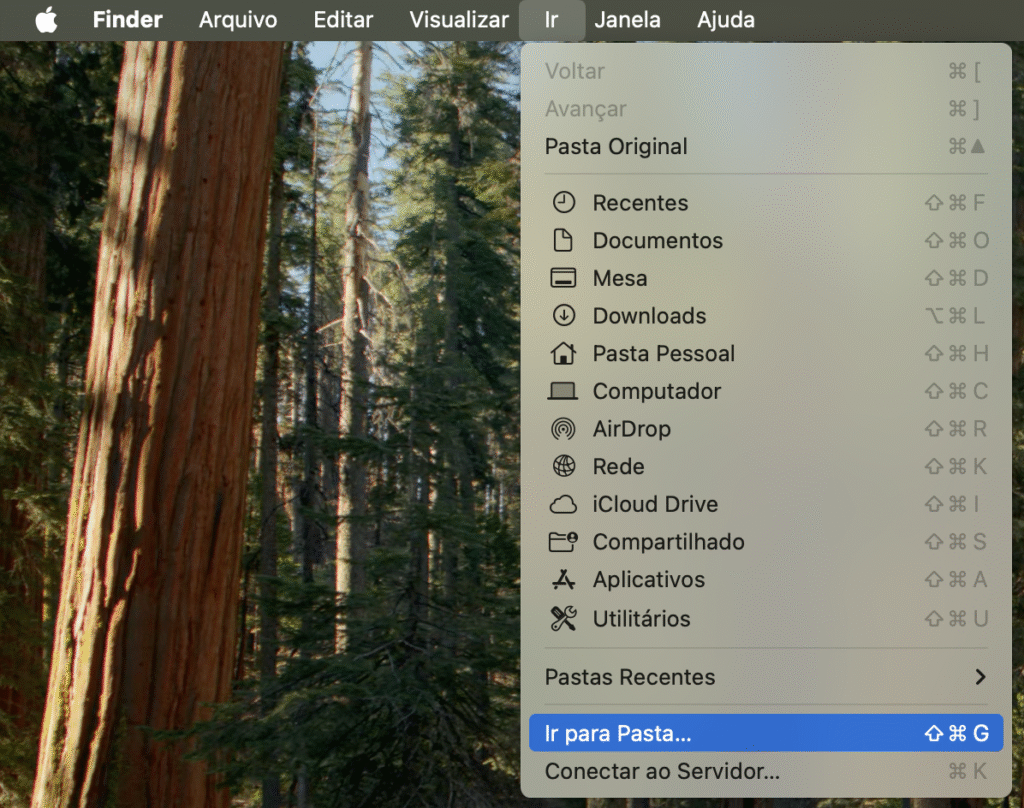
- No campo destino, vá até /etc e localize o arquivo hosts.
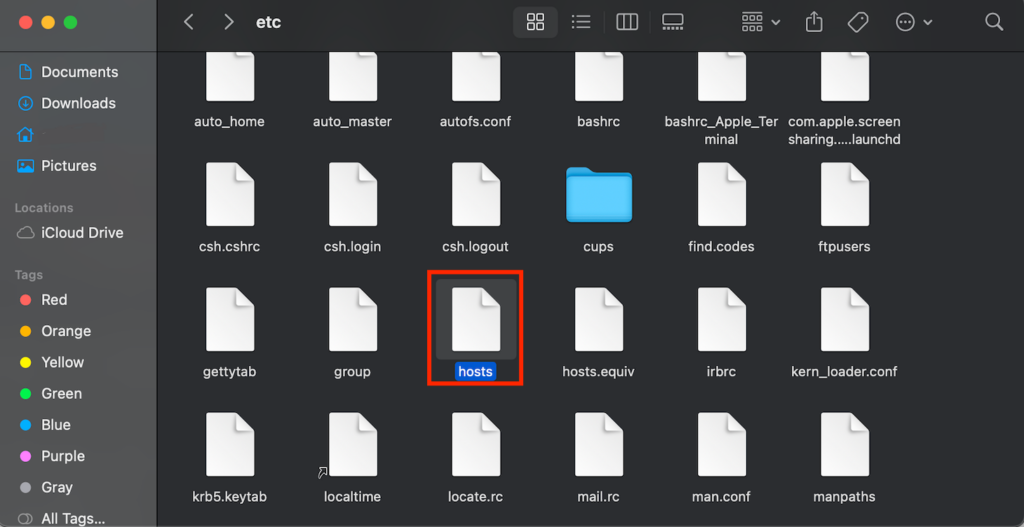
- Clique com o botão direito no arquivo e selecione seu editor de texto preferido.
- Adicione sua configuração ao final do arquivo.
- Salve as alterações pressionando Command + S.
Como editar o arquivo hosts no Linux
No Linux, você pode editar o arquivo hosts usando a interface gráfica ou comandos no Terminal. Para este tutorial, vamos usar o Terminal, pois é mais eficiente e funciona da mesma forma em qualquer distribuição.
- Abra o Terminal pressionando Ctrl + Alt + T ou acessando-o no menu do iniciador de aplicativos.
- Em seguida, abra o arquivo usando o editor de texto de sua preferência. Vamos usar o Nano neste tutorial:
sudo nano /etc/hosts
- Digite sua senha de administrador. Se você estiver logado como root, pode pular esta etapa.
- Adicione o endereço IP e o nome de domínio no final do arquivo:
185.185.185.185 dominio.com
- Pressione Ctrl + X, Y e Enter para salvar as alterações.
Conclusão
O arquivo hosts do seu sistema operacional resolve um domínio ou nome de host para o seu endereço IP. Editar esse arquivo é útil se você deseja bloquear um site específico ou mapear explicitamente um site para seu endereço, garantindo acessibilidade na sua máquina local.
Neste artigo, explicamos como editar o arquivo hosts nos sistemas operacionais mais populares. Para usuários do Windows, basta navegar até C:\Windows\System32\Drivers\etc usando o Explorador de Arquivos e editar o arquivo usando o Bloco de Notas.
Já no macOS e no Linux, os passos são semelhantes. Abra o Terminal e execute o comando sudo nano /etc/hosts para abrir o arquivo. Depois de adicionar o domínio e seu endereço IP correspondente, pressione Ctrl + X, Y e Enter para salvar as alterações.
Como editar arquivo hosts: perguntas frequentes
Como localizar o arquivo hosts?
No Windows, você pode encontrar o arquivo hosts navegando até o caminho C:\Windows\System32\Drivers\etc no Explorador de Arquivos. No macOS e no Linux, o arquivo está localizado no diretório /etc/hosts. Você pode acessá-lo usando o Terminal ou aplicativos como o Finder no macOS.
Quais sistemas operacionais usam o arquivo hosts?
O arquivo hosts é um componente essencial de rede em sistemas operacionais. Por sua importância, você pode encontrar esse arquivo em qualquer sistema operacional moderno, incluindo Windows, macOS e Linux.
Por que modificar o arquivo hosts?
Modificar o arquivo hosts garante que o seu site seja acessível, pois você adiciona explicitamente o endereço IP ao nome de domínio ou nome de host. Além disso, você pode bloquear ou redirecionar sites maliciosos, atribuindo outros endereços IP aos seus nomes de domínio.

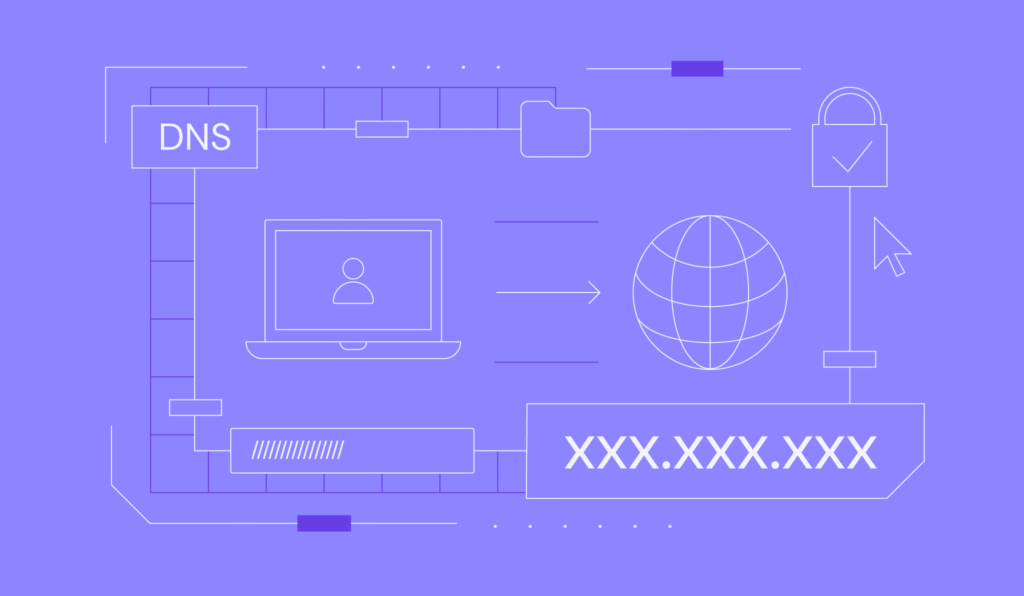
Comentários
March 13 2022
Olá Ariane, Pra mim não apareceu o site depois dos procedimentos e eu precisei fazer o seguinte para visualizá-lo: 1. No prompt de comando eu fiz isso: ipconfig /flushdns 2. Limpei todos os dados de navegação do navegador Assim, tudo funcionou direitinho. Grato!
March 18 2022
Ficamos felizes em saber que você conseguiu resolver o problema desse jeito, Marcos! ?
October 05 2022
Obrigado por esse guia. Abraço!
October 07 2022
Nós que agradecemos a preferência, Douglas! ?
October 03 2023
Olá! Não sei como usar as ferramentas necessárias, mais preciso muito de bloquear os sites de Apostas no meu navegador, pois estou viciado neles,e não consigo parar, por favor me ajudem
October 07 2023
Oi, Amauri, você pode dar uma olhada neste tutorial para saber como bloquear sites no Google Chrome, caso seja este o seu navegador: https://www.hostinger.com/br/tutoriais/como-bloquear-sites. Esperamos que fique tudo bem!
October 29 2023
Estou sendo controlado por alguem com acesso Remoto e nao tenho domínio das configurações do meu notebook. Como resolver ja que é uma rede Claro domestica e familiar. Eu não dei autorização mas foi feito a contragosto meu. Por favor me ajude.
November 03 2023
Oi, William, que coisa! Nesse caso, eu recomendaria uma formatação completa do computador para tirar qualquer tipo de invasão que possa ter sido realizada. Em último caso, leve a um especialista que ele pode te ajudar melhor!
October 15 2024
oi Ariane, bom dia !! Eu altero o arquivo hosts mas o próprio windows comenta depois de um tempo a linha Tem alguma idéia do que poderia ser ? Obrigado
November 01 2024
Oi, Alexandre! Isso pode acontecer se o Windows ou algum software (como um antivírus ou VPN) estiver revertendo as mudanças automaticamente. Para contornar, tente rodar o editor de texto como administrador e salvar o arquivo hosts após desativar temporariamente o antivírus ou qualquer software de segurança. Outra dica é verificar se o Windows Defender está habilitando a proteção contra alterações no sistema, o que pode afetar o arquivo hosts. Experimente essas dicas e veja se o problema persiste!